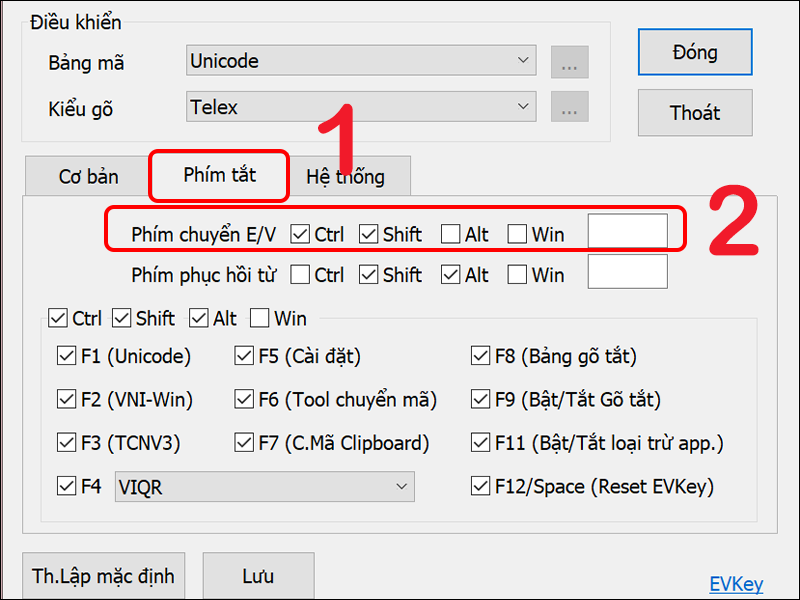Mẹo Sử Dụng Máy Tính Cho Người Mới Bắt Đầu
Việc sử dụng máy tính lần đầu tiên có thể là một thách thức đối với nhiều người, đặc biệt là những ai chưa quen thuộc với công nghệ. Tuy nhiên, với những mẹo nhỏ và hướng dẫn cơ bản, bạn có thể nhanh chóng làm quen và sử dụng máy tính một cách hiệu quả. Trong bài viết này, chúng tôi sẽ chia sẻ các mẹo sử dụng máy tính cho người mới bắt đầu, giúp bạn tự tin hơn trong việc sử dụng các thiết bị điện tử này.
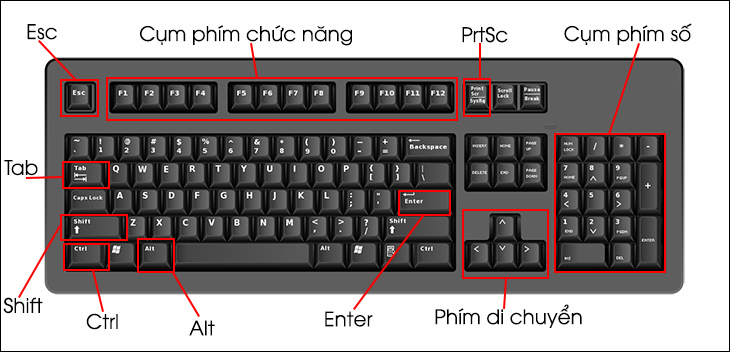
1. Hiểu về các thành phần cơ bản của máy tính
Trước khi sử dụng máy tính, bạn cần hiểu rõ về các thành phần cơ bản của máy tính. Đây là những yếu tố sẽ giúp bạn thao tác thuận tiện hơn khi sử dụng:
- Bàn phím: Dùng để nhập liệu vào máy tính. Bàn phím có nhiều phím tắt hữu ích để tăng tốc độ làm việc.
- Chuột: Dùng để di chuyển con trỏ trên màn hình và thực hiện các thao tác như chọn, kéo thả, và nhấn.
- Màn hình: Là nơi bạn sẽ nhìn thấy tất cả các thao tác và kết quả của công việc bạn làm.
- CPU: Bộ xử lý trung tâm của máy tính, nơi thực hiện tất cả các tác vụ tính toán.
Lưu ý: Máy tính có thể có laptop hoặc PC, nhưng cách sử dụng cơ bản vẫn tương tự.
2. Khám Phá Hệ Điều Hành Windows
Đối với hệ điều hành Windows, bạn sẽ gặp một giao diện người dùng dễ dàng để thao tác. Để sử dụng máy tính Windows hiệu quả, bạn cần biết:
- Start Menu: Đây là nơi chứa các ứng dụng và chương trình mà bạn cài đặt.
- Taskbar: Nơi hiển thị các ứng dụng đang mở, giúp bạn chuyển đổi giữa các ứng dụng nhanh chóng.
- File Explorer: Dùng để tìm kiếm và quản lý các tập tin, thư mục trên máy tính.
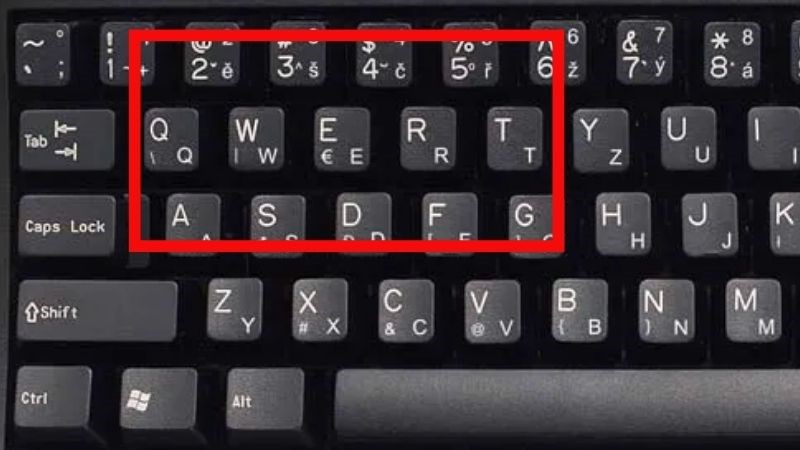
Một số thao tác cơ bản:
- Mở ứng dụng: Nhấn vào Start (biểu tượng cửa sổ ở góc trái dưới màn hình) và chọn ứng dụng bạn muốn sử dụng.
- Đóng ứng dụng: Nhấn vào dấu X ở góc trên bên phải cửa sổ ứng dụng.
- Thao tác với cửa sổ: Bạn có thể kéo các cửa sổ để thay đổi kích thước hoặc di chuyển chúng.
3. Học Cách Sử Dụng Bàn Phím Hiệu Quả
Để sử dụng máy tính nhanh chóng và hiệu quả, bàn phím là công cụ không thể thiếu. Dưới đây là một số phím tắt thông dụng mà bạn nên nhớ:
- Ctrl + C: Sao chép
- Ctrl + V: Dán
- Ctrl + X: Cắt
- Ctrl + Z: Hoàn tác
- Alt + Tab: Chuyển đổi giữa các cửa sổ ứng dụng đang mở.
Tăng tốc công việc với phím tắt
Phím tắt là cách tuyệt vời để tiết kiệm thời gian và làm việc hiệu quả hơn, nhất là khi bạn phải làm việc nhiều với các ứng dụng như Microsoft Word, Excel hoặc các trình duyệt web.
4. Quản Lý Các Tập Tin và Thư Mục
Một trong những điều quan trọng khi sử dụng máy tính là quản lý tập tin và thư mục. Dưới đây là cách bạn có thể tổ chức tài liệu của mình:
- Tạo thư mục mới: Nhấn chuột phải vào màn hình hoặc trong File Explorer, chọn New > Folder.
- Di chuyển tập tin: Kéo và thả tập tin từ thư mục này sang thư mục khác.
- Sử dụng tìm kiếm: Nếu bạn muốn tìm một tập tin cụ thể, chỉ cần sử dụng thanh tìm kiếm ở góc phải của Start Menu.
5. Bảo Mật và Cập Nhật Máy Tính
Bảo mật máy tính là vấn đề quan trọng để tránh các nguy cơ từ phần mềm độc hại hoặc vi-rút. Dưới đây là những bước cơ bản để bảo vệ máy tính của bạn:
- Cài đặt phần mềm diệt vi-rút: Các phần mềm như Windows Defender hoặc Avast có thể giúp bảo vệ máy tính khỏi các mối đe dọa từ bên ngoài.
- Cập nhật hệ điều hành: Windows thường xuyên phát hành các bản cập nhật để bảo mật máy tính và cải thiện hiệu suất. Hãy đảm bảo cập nhật hệ điều hành của bạn thường xuyên.
Mẹo bảo mật: Đừng quên sao lưu dữ liệu của bạn thường xuyên, bằng cách sử dụng ổ đĩa ngoài hoặc dịch vụ lưu trữ đám mây như Google Drive.
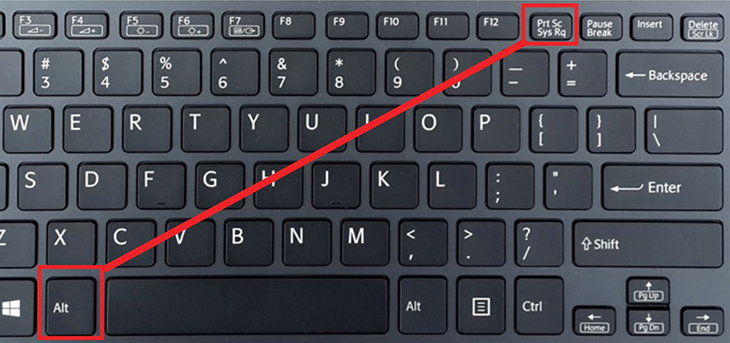
6. Sử Dụng Trình Duyệt Web
Trình duyệt web là công cụ giúp bạn truy cập Internet để tìm kiếm thông tin, giao tiếp và làm việc trực tuyến. Những trình duyệt phổ biến mà bạn nên biết bao gồm:
- Google Chrome
- Mozilla Firefox
- Microsoft Edge
Các mẹo sử dụng trình duyệt web:
- Đánh dấu trang: Nếu bạn thường xuyên truy cập một trang web nào đó, hãy đánh dấu (bookmark) để truy cập nhanh hơn.
- Chế độ ẩn danh: Nếu bạn không muốn lưu lịch sử duyệt web, hãy sử dụng chế độ ẩn danh trong trình duyệt.
7. FAQ – Các Câu Hỏi Thường Gặp
Làm sao để khắc phục lỗi máy tính chạy chậm?
Máy tính chạy chậm có thể do nhiều nguyên nhân, từ phần mềm nặng đến ổ cứng đầy. Bạn có thể thử các cách sau để cải thiện tốc độ:
- Xóa các tập tin không cần thiết.
- Cập nhật phần mềm và hệ điều hành.
- Tắt các chương trình không sử dụng khi khởi động máy tính.
Làm sao để bảo vệ máy tính khỏi vi-rút?
Để bảo vệ máy tính khỏi vi-rút, bạn cần:
- Cài đặt phần mềm diệt vi-rút uy tín.
- Đảm bảo hệ điều hành và các phần mềm được cập nhật đầy đủ.
- Tránh mở các tập tin hoặc liên kết từ nguồn không rõ ràng.
Kết Luận
Sử dụng máy tính không phải là điều quá khó khăn nếu bạn nắm được các mẹo cơ bản và thực hành thường xuyên. Bằng cách hiểu rõ các thành phần của máy tính, biết cách sử dụng hệ điều hành Windows, sử dụng bàn phím hiệu quả và bảo mật máy tính, bạn sẽ có thể làm việc và giải trí trên máy tính một cách dễ dàng.
Hãy tiếp tục tìm hiểu và nâng cao kỹ năng sử dụng máy tính của bạn qua các bài học tiếp theo. Cùng khám phá thêm các mẹo sử dụng máy tính khác để tối ưu hóa công việc và học hỏi thêm những thủ thuật mới mẻ!

Nếu bạn có bất kỳ câu hỏi nào hoặc cần hỗ trợ thêm, đừng ngần ngại để lại câu hỏi dưới phần bình luận. Chúc bạn sử dụng máy tính hiệu quả và tận dụng hết khả năng của thiết bị!